conda环境一般是默认安装到C盘的,若建立多个虚拟环境,时间长了,容易让本不富裕的C盘更加雪上加霜,下面给出将conda环境从C盘转移到D盘的方法。
目录
电脑软硬件
电脑硬件:惠普战66四代
电脑软件:win10
python3.10.8+pycharm2022.2.1+conda(Anaconda3+CUDA12.0.1+cuDNN8.9.7)
转移方法
查看当前conda目录
首先查看一下当前自己的conda虚拟环境的目录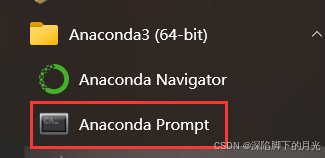
打开“Anoconda Prompt”,输入“conda env list”,看一下默认base和自己建立的虚拟环境的目录,如在C盘,进行如下转移操作
也可以打开C盘的.conda查看电脑当前的虚拟环境,envs是虚拟环境库目录,pkgs是缓存。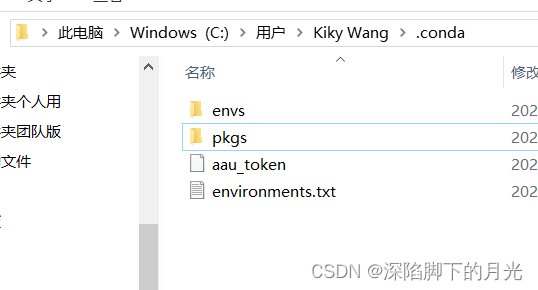
转移操作
第一步:.condarc文件修改
在用户目录文件夹下找到.condarc文件,参照我的目录找你的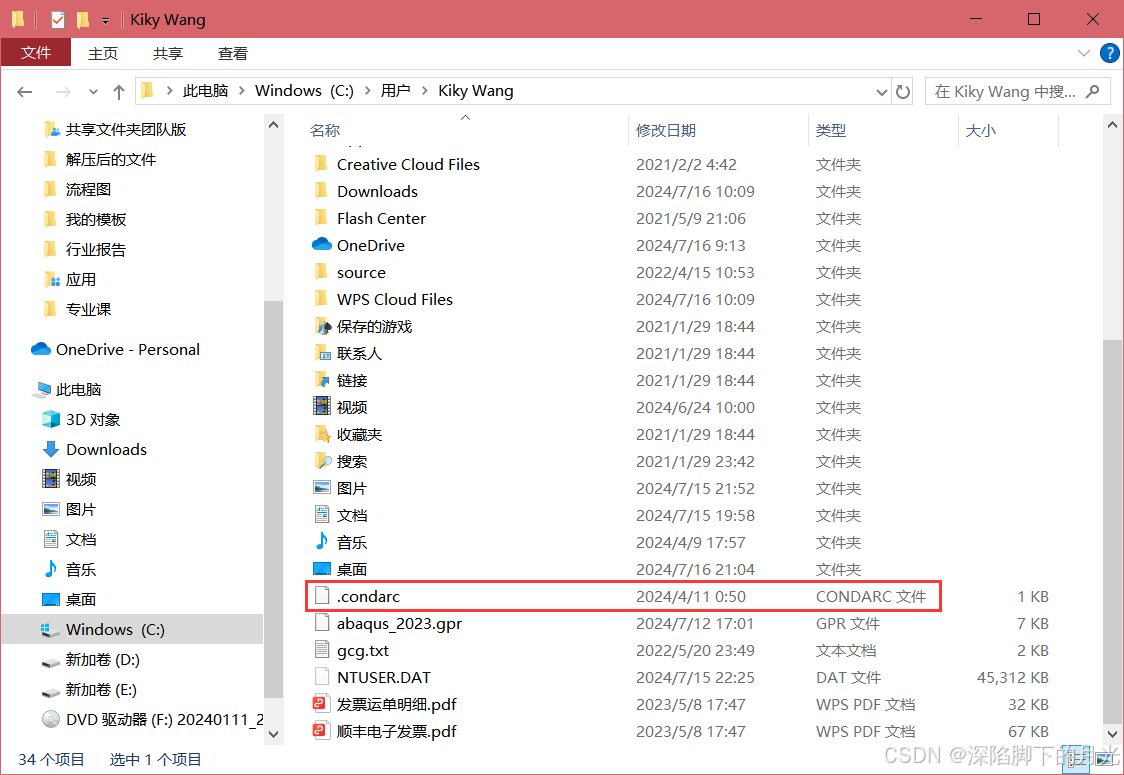
用Visual Studio Code打开
增加下面所示内容
envs_dirs: - D:\OfficeSoftware\Anaconda3\envs D盘的地址参照我的写你自己Anoconda的安装地址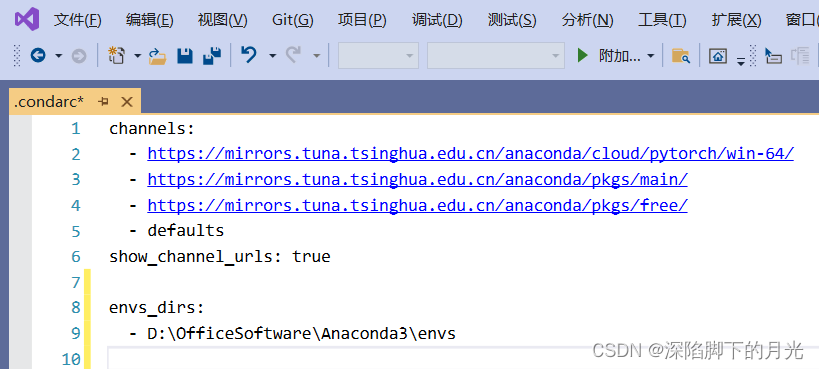
这样它就会默认安装到D盘了
这一步只是把环境迁移了,下载的缓存还是留在C盘
在用户目录的.condarc文件,再加入以下内容
pkgs_dirs: - D:\ProgramData\pkgs D盘的地址参照我的写你自己Anoconda的安装地址
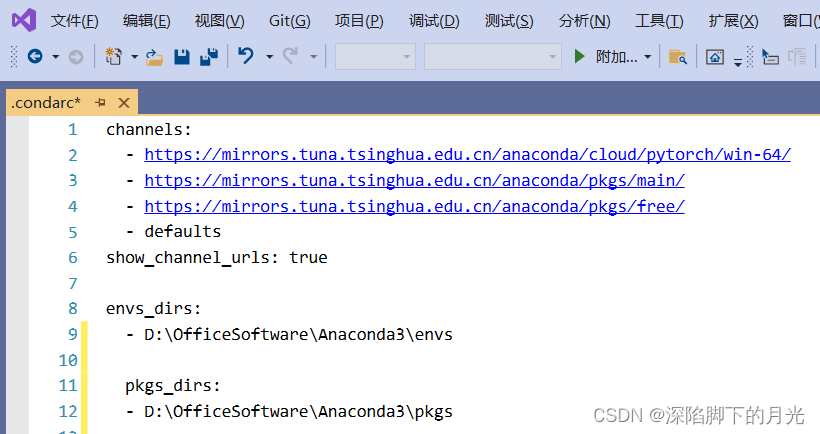
第二步:environments.txt文件修改
修改Anoconda3安装目录下的“environments.txt”文件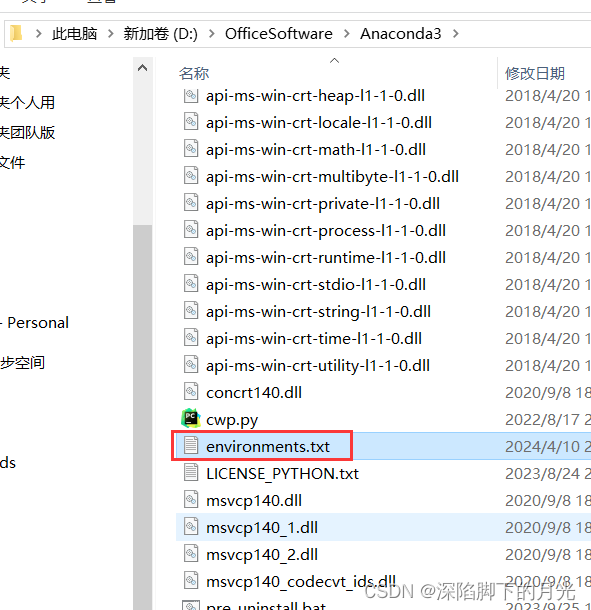
参照我的目录写你自己的!
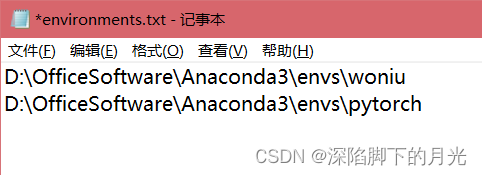
“environments.txt”文件如果编辑不了就修改一下权限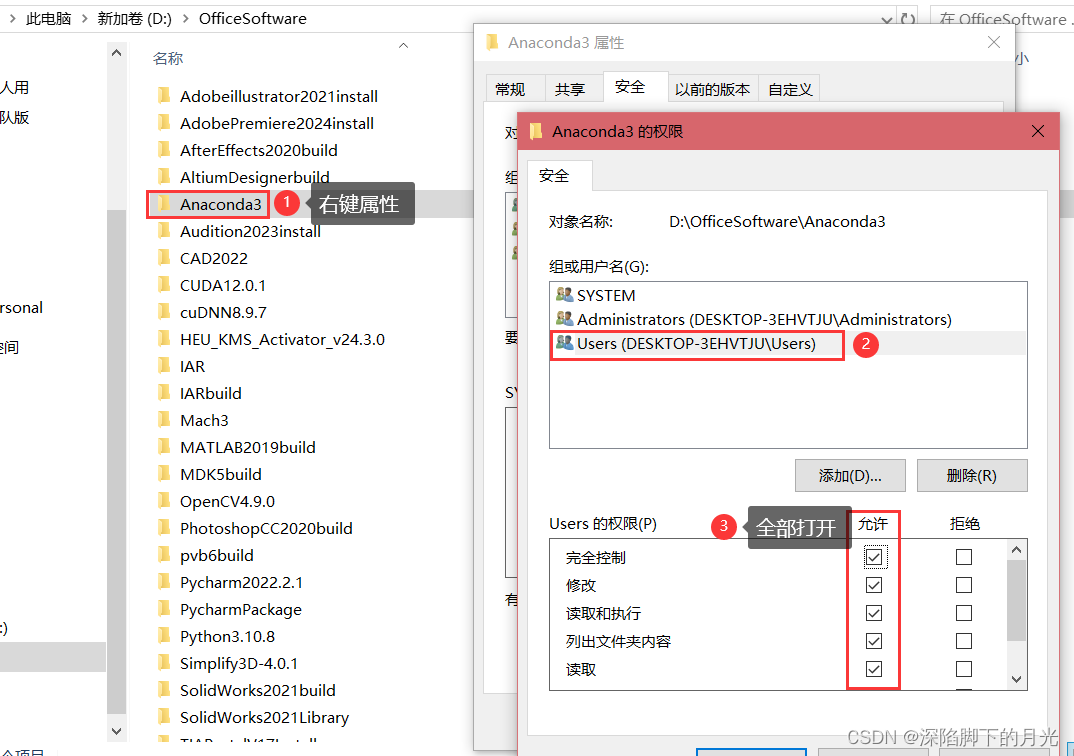
查看转移成功与否
在“Anoconda Prompt”中输入“conda env list”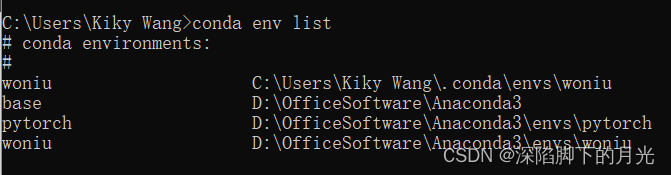
好的,转移成功了!
如果出现如下报错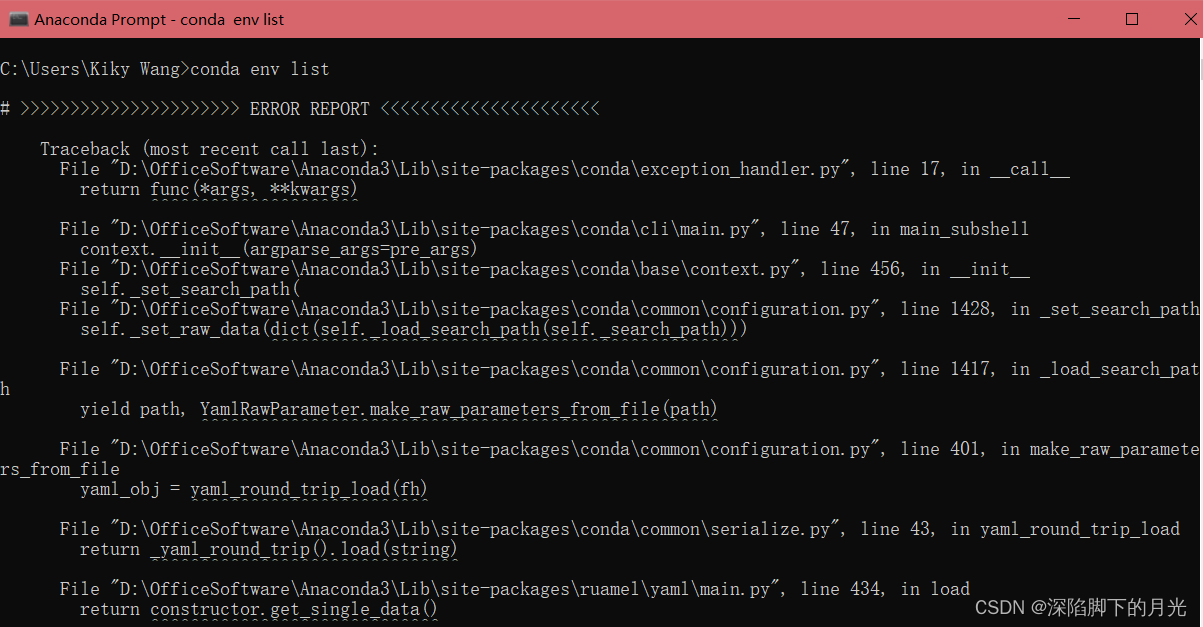
删除“C:\Users\Kiky Wang”目录下的“.condarc”文件
最后,更改完conda目录,pycharm在使用Pytorch时需要重新查找和加载哦!
参考文献
[2]【conda环境迁移】Win11转移conda环境——从C盘转移到D盘
